
팩스로 문서를 보내야 할 때, 딱히 부탁할 곳이 없거나 비용을 내더라도 어딜 가면 보낼 수 있을 지 몰라 난감할 때가 있습니다.
이럴 때는 가까운 동사무소를 방문하면 대국민 서비스 차원에서 팩스를 보내주기도 하지만 중요한 서류거나 개인정보가 많은 민감한 서류들은 거부당할 수 있습니다.
하지만 요새는 핸드폰 하나만 있으면 팩스를 보낼 수 있는 '모바일 팩스'가 있으니 더이상 걱정 안하셔도 됩니다.
모바일 팩스 사용하는 법

사용하는 법은 매우 간단합니다.
우선 플레이스토어나 앱스토어같은 어플리케이션 다운 어플에서 '모바일 팩스'라고 검색합니다. 저는 개인적으로 에스케이브로드밴드의 모바일팩스를 애용합니다.
모바일팩스 어플의 디자인이나 사용법은 대략적으로 비슷하기에 저는 제가 애용하는 어플으로 소개해드리겠습니다.

모바일 팩스 어플을 처음 실행하면 가입 화면이 보이는데, 간단한 가입 절차를 마치면 본인이 원하는 팩스번호를 몇 가지 제시해줍니다.
모바일 팩스는 보내는 것 뿐만아니라 받는 것도 가능해서 여기서 선택한 팩스번호는 앞으로 스마트폰으로 수신할 수 있는 팩스번호로 유용하게 사용하실 수 있습니다.
가입을 완료하면 위와같은 화면이 나타나는데 [사진/문서 첨부] 버튼을 누르면 아래와같은 화면으로 전환됩니다.

이 화면에서는 보내고 싶은 파일의 종류를 선택합니다.
갤러리, 카메라, 문서 세 가지 방법 중 하나로 택할 수 있지만 저는 사진을 찍어 원하는 부분만 잘라 보내는 것이 간편해 카메라를 선택하는 편입니다.
'카메라' 방법으로 문서를 보내려면 다음에 보여지는 카메라 화면으로 문서를 촬용하면 됩니다.

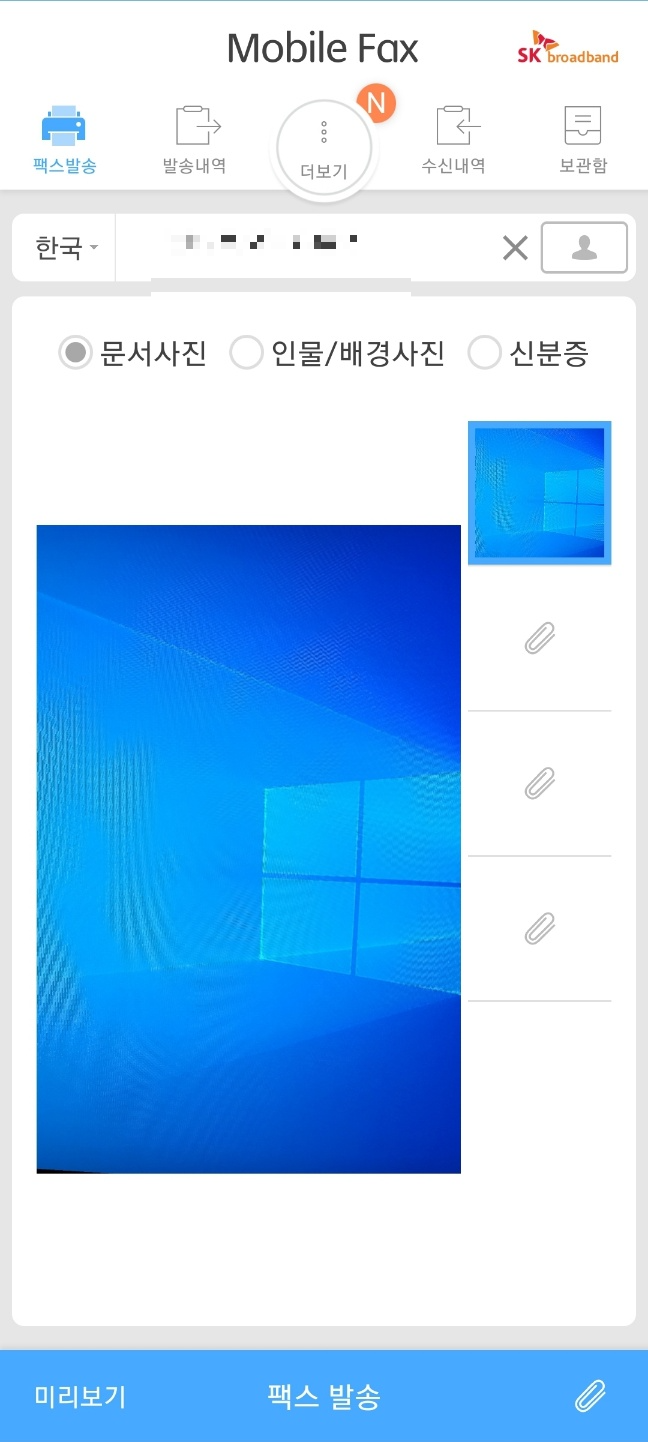
팩스로 보낼 문서나 이미지를 촬영하면 왼쪽 이미지같이 전송하고 싶은 부분만 자를 수 있는 창이 나옵니다. 여기서 범위를 선택하고 체크버튼(확인버튼)을 누르면,
오른쪽과 같은 화면으로 전환됩니다. 여기서 모자이크된 위치에 팩스를 보낼 번호를 입력한 뒤 하단의 팩스 발송 버튼을 누르면 발송 처리가 됩니다.
여러장을 보내려면 오른편의 클립모양을 눌러 지금까지의 절차를 반복해주면 됩니다.
모바일 팩스는 보내는데 드는 요금이 따로 없으며, 문자 한통을 보내는 것으로 대신하므로 사실상의 무료입니다.
전송속도 또한 빠른편이라 1분 내외면 수신할 수 있지만, 종종 '발송중'에서 먹통일 때가 있습니다. 몇분정도 기다리면 발송 완료됩니다.
'관심사' 카테고리의 다른 글
| 앱테크와 현명한 쇼핑과 게임을 결합한 올웨이즈 올팜! 작물재배 게임 꿀팁과 올팜을 꼭 알아야 하는 이유. (0) | 2023.03.17 |
|---|---|
| 주정차단속알림시스템이란? 신청방법과 효과는 무엇일까요? (0) | 2023.03.15 |
| 국가유공자 확인서, 확인원 발급받는 3가지 방법은? (0) | 2023.03.12 |
| 우리 가족중에 국가유공자가 있을때? 국가유공자 확인과 혜택 문의 방법. (0) | 2023.03.12 |
| 닭목살구이 구입 후기. 먹는 방법과 가격. 가성비는? (0) | 2023.03.11 |



